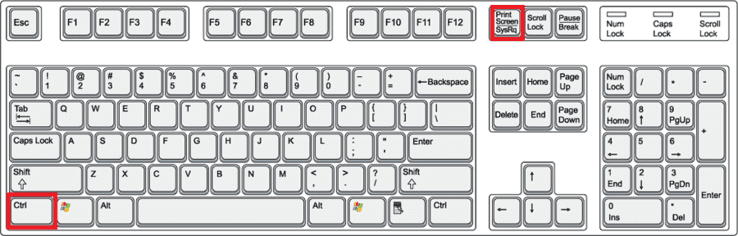
Wie nehme ich ein SS unter Windows 7?
Wenn Sie ein Windows 7 -Benutzer sind, der sich gefragt hat, wie man einen Screenshot macht, sind Sie am richtigen Ort gekommen. In diesem Handbuch zeigen wir Ihnen, wie Sie einen Screenshot Ihres gesamten Bildschirms, eines einzelnen Fensters oder eines bestimmten Bereichs Ihres Bildschirms aufnehmen. Wir zeigen Ihnen auch, wie Sie Ihre Screenshots speichern und teilen. Am Ende dieses Artikels können Sie mit Zuversicht und Leichtigkeit Screenshots unter Windows 7 aufnehmen. Also lass uns anfangen!
Ein Screenshot unter Windows 7 ist einfach. So wie: wie:
- Drücken Sie die Bildschirm Druck Taste auf Ihrer Tastatur. Dadurch wird Ihr Bildschirm eine Momentaufnahme von Ihrem Bildschirm benötigt und in Ihrer Zwischenablage gespeichert.
- Öffnen Sie ein Programm wie Microsoft Paint oder Photoshop.
- Fügen Sie das Bild aus der Zwischenablage ein, indem Sie drücken Strg + v Auf Ihrer Tastatur oder auswählen Sie im Menü Bearbeiten einfügen.
- Speichern Sie das Bild auf Ihrem Computer.

Ein Screenshot unter Windows 7 machen
Das Aufnehmen eines Screenshot unter Windows 7 ist ein nützliches Tool zum Aufzeichnen und Teilen, was auf Ihrem Computerbildschirm passiert. Egal, ob es sich um ein lustiges Mem handelt, das Sie mit Ihren Freunden teilen möchten, oder ein wichtiges Dokument, das Sie für später sparen müssen, ein Screenshot ist eine großartige Möglichkeit, diesen Moment zu erfassen. Hier werden wir diskutieren, wie man unter Windows 7 einen Screenshot macht.
Verwenden der Taste "PRTSCR"
Der unkomplizierteste Weg, um einen Screenshot unter Windows 7 aufzunehmen, besteht darin, die Taste „PRTSCR“ auf Ihrer Tastatur zu drücken. Dadurch wird der Vollbildmodus erfasst und in Ihre Zwischenablage gelegt. Öffnen Sie, um das Bild anzuzeigen, einen Image -Editor wie Farbe und fügen Sie das Bild ein. Von dort aus können Sie die Datei speichern und teilen.
Verwenden des Snipping -Werkzeugs
Das Snipping -Tool ist eine großartige Möglichkeit, Screenshots unter Windows 7 aufzunehmen. Dadurch können Sie bestimmte Bereiche des Bildschirms erfassen und diese bearbeiten, bevor Sie das Bild speichern. Um auf das Snipping -Tool zuzugreifen, gehen Sie zum Menü "Start" und suchen Sie nach "Snipping -Tool". Sobald Sie das Programm geöffnet haben, können Sie den Bereich des Bildschirms auswählen, den Sie erfassen und das Bild speichern möchten.
Verwenden der Windows + PRTSCR -Schlüssel
Wenn Sie einen Screenshot des gesamten Bildschirms aufnehmen möchten, aber nicht die Zwischenablage verwenden möchten, können Sie die Windows + PRTSCR -Schlüsselkombination verwenden. Dadurch speichert das Bild direkt im Ordner Pictures auf Ihrem Computer. Um auf das Bild zuzugreifen, gehen Sie zum Ordner "Pictures" und finden Sie den Screenshot.
Verwenden von Software von Drittanbietern
Wenn Sie nach fortschrittlicheren Screenshot-Optionen suchen, können Sie auch Software von Drittanbietern verwenden. Es gibt eine Vielzahl von Programmen, mit denen Sie Screenshots machen und auf verschiedene Weise bearbeiten können. Das beliebteste Programm ist Snagit, das eine Vielzahl von Funktionen bietet, z. B. die Möglichkeit, Videoclips zu erfassen und die Bilder zu bearbeiten.
Verwenden von Tastaturverknüpfungen
Wenn Sie es vorziehen, Tastatur -Verknüpfungen zum Aufnehmen von Screenshots zu verwenden, stehen für Windows 7 verschiedene Optionen zur Verfügung. Mit der PRTSCR -Taste können Sie den Vollbildmodus erfassen oder die Taste der Alt + PRTSCR verwenden, um das aktive Fenster zu erfassen. Sie können auch die Windows + PRTSCR -Schlüsselkombination verwenden, um das Bild direkt im Ordner Pictures zu speichern.
Verwenden der Spielleiste
Wenn Sie ein Spieler sind, können Sie auch die Spielleiste verwenden, um Screenshots zu machen. Die Spielleiste ist eine Funktion von Windows 10, mit der Sie Screenshots aufnehmen und Spielclips aufnehmen können. Um auf die Spielleiste zuzugreifen, drücken Sie die Windows -Taste + G. Dadurch wird die Spielleiste geöffnet, in der Sie Screenshots aufnehmen und Spielclips aufnehmen können.
Abschluss
Das Erstellen eines Screenshot unter Windows 7 ist ein nützliches Instrument, um das zu erfassen und zu teilen, was auf Ihrem Computerbildschirm passiert. Es gibt verschiedene Möglichkeiten, einen Screenshot zu machen, von der Verwendung der Taste „PRTSCR“ bis zur Verwendung von Drittanbietern. Unabhängig von der Methode, die Sie auswählen, ist ein Screenshot eine großartige Möglichkeit, den Moment zu erfassen und zu teilen.
Häufig gestellte Fragen
Q1. Was ist der einfachste Weg, um einen Screenshot unter Windows 7 zu machen?
A1. Der einfachste Weg, um einen Screenshot unter Windows 7 aufzunehmen, besteht darin, die Taste „PRTSCN“ (Druckbildschirm) auf Ihrer Tastatur zu drücken. Dadurch wird der gesamte Bildschirm erfasst und das Bild in die Zwischenablage platziert. Sie können den Screenshot dann in jedes Bildbearbeitungs- oder Dokumentenbearbeitungsprogramm einfügen. Es ist möglicherweise hilfreich, ein Programm wie Microsoft Paint bereits geöffnet zu haben, damit Sie das Bild schnell einfügen und speichern können.
Q2. Wie mache ich einen Screenshot von nur einem Fenster unter Windows 7?
A2. Um einen Screenshot von nur einem Fenster unter Windows 7 aufzunehmen, müssen Sie zunächst gleichzeitig die Tasten „Alt“ und „PRTSCN“ drücken. Dadurch wird nur das aktive Fenster erfasst und das Bild in die Zwischenablage platziert. Sie können den Screenshot dann in jedes Bildbearbeitungs- oder Dokumentenprogramm einfügen und speichern.
Q3. Wie mache ich einen Screenshot eines bestimmten Bereichs unter Windows 7?
A3. Um einen Screenshot eines bestimmten Bereichs unter Windows 7 zu erstellen, müssen Sie gleichzeitig die Tasten „Windows“ und „Shift“ drücken, gefolgt vom Buchstaben "S". Dadurch wird ein Fadenkreuz Cursor angezeigt, mit dem Sie den Bereich auswählen können, den Sie erfassen möchten. Sobald Sie den Bereich ausgewählt haben, wird der Screenshot in die Zwischenablage platziert. Sie können den Screenshot dann in jedes Bildbearbeitungs- oder Dokumentenprogramm einfügen und speichern.
Q4. Wie mache ich einen Screenshot des gesamten Bildschirms unter Windows 7?
A4. Um einen Screenshot des gesamten Bildschirms unter Windows 7 aufzunehmen, drücken Sie einfach die Taste „PRTSCN“ (Druckbildschirm) auf Ihrer Tastatur. Dadurch wird der gesamte Bildschirm erfasst und das Bild in die Zwischenablage platziert. Sie können den Screenshot dann in jedes Bildbearbeitungs- oder Dokumentenprogramm einfügen und speichern.
Q5. Wie mache ich einen Screenshot eines bestimmten Programmfensters unter Windows 7?
A5. Um einen Screenshot eines bestimmten Programmfensters unter Windows 7 aufzunehmen, müssen Sie gleichzeitig die Tasten „Alt“ und „PRTSCN“ drücken. Dadurch wird nur das aktive Fenster erfasst und das Bild in die Zwischenablage platziert. Sie können den Screenshot dann in jedes Bildbearbeitungs- oder Dokumentenprogramm einfügen und speichern.
Q6. Wie speichere ich einen Screenshot unter Windows 7?
A6. Nachdem Sie unter Windows 7 einen Screenshot gemacht haben, müssen Sie das Bild in ein Bildbearbeitung oder ein Dokumentbearbeitungsprogramm einfügen. Sie können das Bild dann in jedem gewünschten Format speichern. Es ist möglicherweise hilfreich, ein Programm wie Microsoft Paint bereits geöffnet zu haben, damit Sie das Bild schnell einfügen und speichern können.
Wie man einen Screenshot macht !!! - So machen Sie einen Screenshot unter Windows 7 - kostenlos und einfach
Das Schreiben einer Schlussfolgerung kann eine entmutigende Aufgabe sein, aber mit ein paar hilfreichen Tipps können Sie eine großartige erstellen. Ein Screenshot unter Windows 7 ist eine einfache Aufgabe, die schnell und einfach erledigt werden kann. Sobald Sie die Schritte gelernt haben, können Sie einen Screenshot machen, wann immer Sie es brauchen. Mit diesem Wissen können Sie wichtige Bilder von Ihrem Computer aufnehmen und sie mit Familie, Freunden und Kollegen teilen. Ein Screenshot unter Windows 7 zu machen ist eine wertvolle Fähigkeit, die in vielen verschiedenen Situationen nützlich ist.




